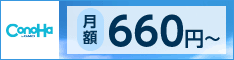「無料版はてなブログ」で「もしもアフィリエイト」を利用するまでの手続き方法について、できる限り具体的、かつ分かりやすく説明いたします。
- まずは無料で始めたい
- もしもアフィリエイトの会員登録手続き
- もしもアフィリエイトへのメディア登録
- 無料版はてなブログでのプロモーションの設定
- Amazonアソシエイト、楽天アフィリエイト、iTunesアフィリエイト「以外」のアフィリエイト手続き
- ブログにアフィリエイトのリンクを貼る方法
まずは無料で始めたい
ブログを始めてみようと思っている方がネット検索すると、収益化を目指し本気でやるなら独自ドメイン、WordPress、レンタルサーバーというような記事をよく見かけたのではないでしょうか。
でも、まずは「無料」で始めたいと思われる方も多いと思います。
私もその一人ですし、現在も「無料版はてなブログ」と「もしもアフィリエイト」を利用させていただいており、慣れてきたら「はてなブログPRO」か「WordPress」を考えます。
また「はてなブログ」に「アフィリエイト」を設定する方法は様々な方がブログなりYouTubeなりで説明されていますが、どうも私の理解力が低いのか大筋では理解できても、細かなところで「どう設定するのだろう?間違って設定したらどうなるのだろう?」と分からなくなることが多く理解するのに結構な時間を要していました。
特に、はてなブログでのAmazonアソシエイト、楽天アフィリエイト「以外」のアフィリエイトの登録方法の理解が難しかったです。
それでも何とか設定できましたので、私自身が今回手続きしてきたことについて、できる限り丁寧に説明していきたいと思います。
初心者(私のこと)がゆえに、これから始めようとして同じように悩んでいる方の参考になれば幸いです。
但し、現在「無料版はてなブログ」を利用されており、「もしもアフィリエイト」を申請するところからの説明になります。
もしもアフィリエイトの会員登録手続き
① もしもアフィリエイトを検索して下記の画面が表示されたら「会員登録をする(無料)」をクリックします。

② ご自分で利用しているメールアドレスを入力し送信します。

③ 仮登録の案内メールが届きましたら24時間以内に指定のURLにアクセスし本登録を行います。
本登録では、収益化後のための登録になりますので、個人情報を登録することになります。

④ 本登録が完了しますと完了通知が届きます。
本登録が完了した通知であり、審査は継続しているようですので審査結果は改めて通知が入ります。

⑤ 審査が完了すると下記通知が届きますので、収益化した時の振込用の口座登録を行います。

これで「もしもアフィリエイト」への基本的な登録は完了しました。
次からはご自分のブログにアフィリエイト商品を貼るための手続きについて説明します。
もしもアフィリエイトへのメディア登録
① もしもアフィリエイトにログインし、
マイページ ⇒ 登録メディア一覧(登録) ⇒ メディア登録
で下記の画面が表示されますのでご自身のブログURLを登録します。
登録するURLは「はてなブログ」を利用している場合は、はてなブログで作成した自分のドメイン名の入ったURL「https://自分のドメイン名.hatenablog.com」を入力し「メディアを登録する」をクリックします。

②メディア情報を登録します。
上記で登録したURLは下記のように表示されます。
メディア名はご自分の好みの名称を入力し、カテゴリ、月間ページビュー、おすすめプロモーションは特にこだわりがなければデフォルトの状態でも構わないようです。
但し、おすすめプロモーションはデフォルトの場合、提携申請されますので、気になる方はチェックを外されればと思います。

こんな感じにブログへ貼り付けられます。
今回申請したもののリンクを貼りました、クリックすると遷移します。
続けてメディア登録ガイドラインの確認にチェックを入れます。
下記はイメージとして3つ表示していますが、実際はもっとチェック項目があります。

ちなみに、アフィリエイトを申請するにあたり、事前にご自身が作成されたブログをいっくつか投稿しておく必要はあるようです。
はてなブログを開設されたときに、私もそうでしたが自己紹介がてら投稿されたのではないでしょうか。
そんな感じで特にアフィリエイトを意識せず日記を書くようなイメージでいくつか投稿されればと思います。
ブログで収益化を考えられているわけですので、まずはブログを書くことにある程度慣れておく必要はあるということと思われます。
③「おすすめプロモーション」で申請した提携が承認されると下記のメールが届きます。

無料版はてなブログでのプロモーションの設定
プロモーションとの提携が承認されましたら、ブログに商品案内を載せたいところですが、その前にはてなブログでの設定が必要なものがあります。
「はてなブログ」の「アカウント設定」のなかに「収益化」という項目があります。
ここはAmazonアソシエイト、楽天アフィリエイト、iTunesアフィリエイトと契約した場合に登録を行います。
今回の「おすすめプロモーション」には「楽天」が入っていましたので提携が承認され楽天アフィリエイトを利用する場合に下記の楽天アフィリエイトIDを登録する必要があります。

「はてなブログヘルプ」の「プロフィールとアフィリエイトの設定(アカウント設定)」に記載されている説明を読めば、手続きは進めれると思います。
Amazonアソシエイト、楽天アフィリエイト、iTunesアフィリエイト「以外」のアフィリエイト手続き
はてなブログには上記3つの設定枠はあるのですが、それ以外の枠はありません。
(私は3つ以外の手続きの仕方がよく分からなくて時間を費やしていました)
① まず「もしもアフィリエイト」にログインし、トップページから商品を検索します。
ここでは例として「サイト/ブログ運営」を選択してみます。

②サイト/ブログ管理の中から「お名前.com」を選択してみました。
ここで「提携申請する」をクリックします。

③ 申請が通れば、「提携が承認」されましたというメールが届きます。

④ 表示が「提携中」になりました。
これで申請した商品をブログにリンクを貼ることができます。

ブログにアフィリエイトのリンクを貼る方法
①「広告リンク取得」をクリックします。

②次に広告種別を選択(バナー、テキストなど)するのですが、バナーを選択したもので記載します。
バナーにも種類がありますので自分のブログに適しているものを選択します。
例では、「広告ID 2546」を選択してみます。

③ソースコードを右クリックでコピーします。

④はてなブログを開き、アフィリエイトを貼りたいブログ記事を出します。
記事を新規作成(もしくは過去の記事に貼るのであればそれを選択します)
コピーしたソースコードは、「HTML編集」で貼り付けます。
※「編集 見たまま」で貼り付ける場所を決めたら少し多めに改行して空白個所を設けておくと「HTML編集」で見たときに貼り付け場所が分かりやすくなります。

⑤ 貼り付けたら「プレビュー」で確認しましょう。

上記で申請、提携されたのがこれになります。
これでアフィリエイトの貼付けは完了となります。
あとは読者にブログを見てもらえることを楽しみに待つだけですね。
「もしもアフィリエイト」への登録は下記をご利用ください。
まとめ
申請から登録までのフローを簡単にまとめますと次のようになります。
- もしもアフィリエイトに登録し、プロモーションと提携する。
- はてなブログともしもアフィリエイトに必要な設定をする。
- もしもアフィリエイトで商品を選択し、提携する。
- はてなブログでご自身のブログで商品のリンクを貼る。
- もしもアフィリエイトで読まれているかをチェックする。
- 必要によりブログの文章を修正する。
最後まで読んで頂き有難うございました。
以上の手続きが、私が「無料版はてなブログ」で「もしもアフィリエイト」による商品リンクの貼り方までを実際に行ってきたことの説明となります。
できる限り詳細に説明したつもりではいますが、もし分かりづらかった点がありましたらお知らせ頂けますと幸いです。
またこれから「はてなブログ」を利用されようと思われている方は下記から登録いただき改めて本ブログをご覧いただけますと嬉しく思います。
登録はメールアドレスがあれば30分ほどで完了できます。
ポチっとしていただけると大変うれしいです。